Wix Otomasyonları: Web Kancası Üzerinden Veri Gönderme
2 dakikalık okuma
Otomasyon verilerini bir web kancası kullanarak kendi web sunucunuza veya bir üçüncü taraf uygulamaya gönderin. Web kancaları birbirine bağlı olmayan uygulamaların gerçek zamanlı olarak mesaj ve bilgi alışverişinde bulunmalarını sağlar. Web kancası aracılığıyla bağladığınız bir otomasyon her tetiklendiğinde, web kancası kendi tanımladığınız bir URL'ye bilgi gönderir.
Not:
Web kancalarını yalnızca gerekli teknik bilgi ve deneyime sahip olmanız durumunda kullanmanızı öneririz.
Otomasyonları bir web kancası ile bağlamak için:
- Sitenizin kontrol panelindeki Otomasyonlar sekmesine gidin.
- Sağ üst köşedeki + Yeni Otomasyon'a tıklayın.
- + Sıfırdan Başla'ya tıklayın veya önerilen bir otomasyonu seçin.
- Başlığa tıklayarak otomasyonunuza bir ad verin.
- Otomasyonunuz için bir tetikleyici seçin.
- Otomasyon eylemi olarak WebHook'a Bağlan'ı seçin.
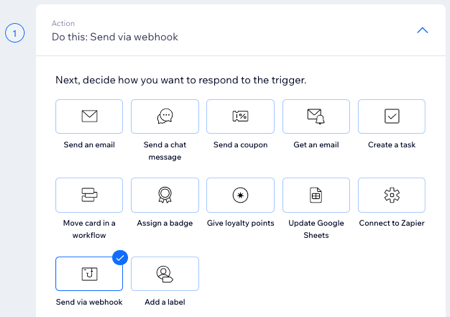
- Hedef URL alanına web kancasının bildirim göndereceği URL'yi girin. Otomasyonunuz her tetiklendiğinde (ör. müşterilerinizden biri sitenizde bir form doldurduğunda), web kancası belirttiğiniz URL'ye veri gönderir.
- Web kancasının hedef URL'ye mevcut tüm verileri veya yalnızca belirli verileri göndermesini seçin:
- Tüm anahtarlar ve değerler: Tetikleyiciden gelen tüm veriler hedef URL'ye gönderilir. Örneğin, tetikleyiciniz Wix Forms ise, web kancası tüm form alanlarından gelen verileri gönderir.
İpucu: Web kancasının göndereceği verileri görmek için Yapıyı Görüntüleyin'e tıklayın. İşiniz bittiğinde Tamam'a tıklayarak pencereyi kapatın. - Yapıyı özelleştir: Hedef URL'ye yalnızca belirli veriler gönderilir. Örneğin, tetikleyiciniz Wix Forms ise, yalnızca Ad ve E-posta alanlarını göndermeyi seçebilirsiniz.
- Kendi anahtarlarınızı ve değerlerinizi ekleyin açıklamasının yanındaki Yapıyı özelleştir'e tıklayın.
- Anahtar alanına bir anahtar adı girin. Daha sonra bu ada bakarak hangi verilerin gönderildiğini daha kolay anlayabilirsiniz.
- Anahtarla eşleşmesi gereken verileri seçmek için Değer alanının yanındaki Değişken Ekle'ye tıklayın.
- (İsteğe bağlı) Satır eklemek ve başka anahtar adlarını verilerle eşleştirmek için + Anahtar-Değer Ekle'ye tıklayın.
Not: Belirli bir anahtarı bir değerle eşleştirmezseniz, web kancası tetikleyiciden herhangi bir ek bilgi almadan URL'yi bilgilendirir. - İşiniz bittiğinde Kaydet'e tıklayın.
- Tüm anahtarlar ve değerler: Tetikleyiciden gelen tüm veriler hedef URL'ye gönderilir. Örneğin, tetikleyiciniz Wix Forms ise, web kancası tüm form alanlarından gelen verileri gönderir.
- Otomasyonunuzun zamanlamasını ayarlamak için Zamanlama açılır menüsüne tıklayın.
- Kaydet'e veya Etkinleştir'e tıklayın.